Не секрет, что периодически возникают ситуации, когда появляется необходимость скрыть какое-то из установленных на смартфон приложений или дополнительным паролем закрыть к нему доступ. Причин для этого может быть множество, но самое главное, что современные аппараты на Android позволяют это сделать. У Samsung есть защищенная папка Knox, а у Xiaomi — стандартное приложение «Безопасность».
MIUI обладает большим количеством настроек для безопасности данных пользователя.
С помощью этой программы, не прибегая к установке какого-либо стороннего софта, можно скрыть нужное приложение из меню приложений и рабочего стола или установить дополнительную защиту при его открытии. Давайте посмотрим, как это можно сделать.
Заблокировать приложение — Xiaomi
С пошаговой инструкцией справится даже самый неискушенный пользователь.
Не будем углубляться в причины, по которым пользователи блокируют приложения. У каждого есть свои мотивы для этого. Оболочка смартфонов Xiaomi — MIUI дает пользователям достаточное количество параметров, чтобы не прибегать в стороннему софту. Большинство из нас, проведя первичную настройку устройств, не обращали особого внимания на приложение «Безопасность».
А кто-то даже пытался его удалить, предполагая, что это какой-нибудь не очень качественный антивирус. Но у этой программы большая функциональность. Помимо оптимизации системы, очистки накопившегося мусора и увеличении скорости работы, именно с помощью нее можно поставить дополнительную защиту на установленные приложения.
Разблокировать нужное приложение с помощью отпечатка пальца очень удобно, но можно настроить и разблокировку с помощью лица.
Для того чтобы заблокировать программу, необходимо:
- Откройте приложение «Безопасность».
- Пролистайте в самый низ страницы.
- Выберите раздел «Защита приложений».
- Нажмите кнопку «Включить» и следуйте инструкциям на экране смартфона. Обратите внимание, что помимо графического ключа, можно использовать и код-пароль. Оба этих способа могут отличаться от установленных на разблокировку смартфона.
- После того как проведена настройка, необходимо выбрать приложения, которые вы хотите заблокировать, и передвинуть напротив них ползунок.
После этих действий выбранные вами приложения будут заблокированы. Если на вашем Xiaomi настроена разблокировка по лицу, то можно активировать доступ к этим программам с ее помощью, нажав на кнопку «Использовать данные лица». Отдельно можно скрыть содержимое уведомлений, перейдя в соответствующий раздел. Теперь при попытке открыть заблокированное приложение будет предложено воспользоваться одним из вариантов биометрии, если вы их активировали при настройке, ввести пароль или нарисовать графический ключ.
По умолчанию программа, которую вы разблокировали для использования, блокируется обратно только одновременно с экраном. Дополнительно можно настроить блокировку еще и сразу после выхода из приложения или через минуту после выхода из приложения. Настроек должно хватить на все случаи жизни.
Как скрыть приложение на Xiaomi
Раздел скрытые приложения находится в «Безопасности», но на MIUI 13 по какой-то причине оттуда пропал.
Для сокрытия приложения мы также воспользуемся приложением «Безопасность». По непонятной причине на MIUI 13 пропала возможность, напрямую зайдя в эту программу, скрывать приложения. Но есть небольшой обходной путь, с помощью которого можно попасть в этот раздел. Чтоб скрыть программу из меню приложений и рабочего стола, необходимо:
- Перейти в настройки.
- В поиске ввести «Скрытие приложений» и перейти по соответствующей ссылке.
- В представленном списке выбрать необходимые для скрытия программы.
- Всё! Выбранные приложения скрыты.
Наглядный результат по сокрытию приложения «Мой МТС».
Для просмотра всего скрытого вами софта необходимо поставить два пальца в центр рабочего стола и развести их в стороны. Откроется папка со скрытыми приложениями. Если вы хотите запаролить эту папку, то передвиньте внизу скрытой нее ползунок «Защита приложений». Тогда для входа необходимо будет ввести пароль, использовать биометрию или нарисовать графический ключ в зависимости от выбранного вами способа авторизации. В этой же папке можно скрыть уведомлений от добавленных в нее программ.

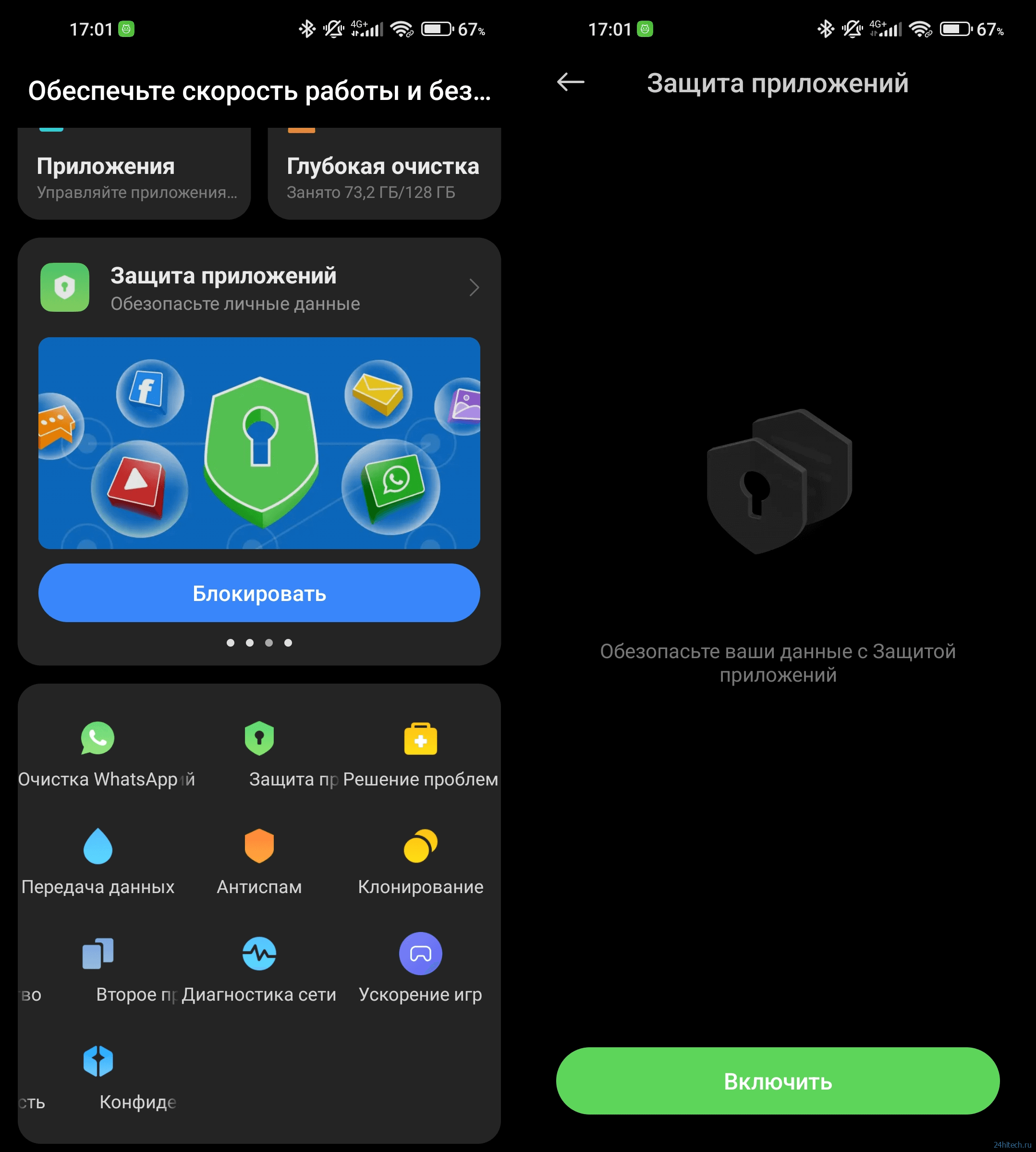
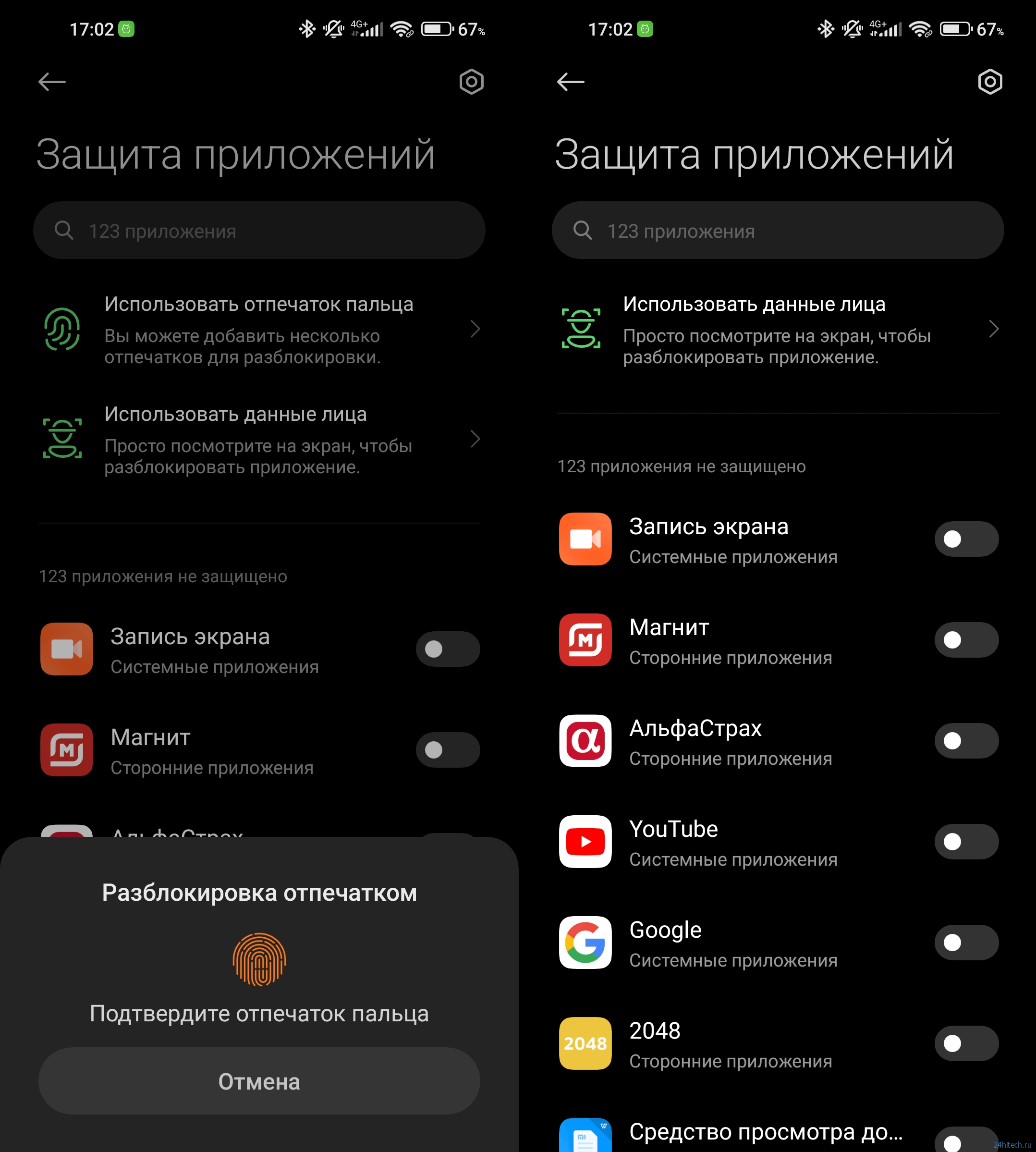
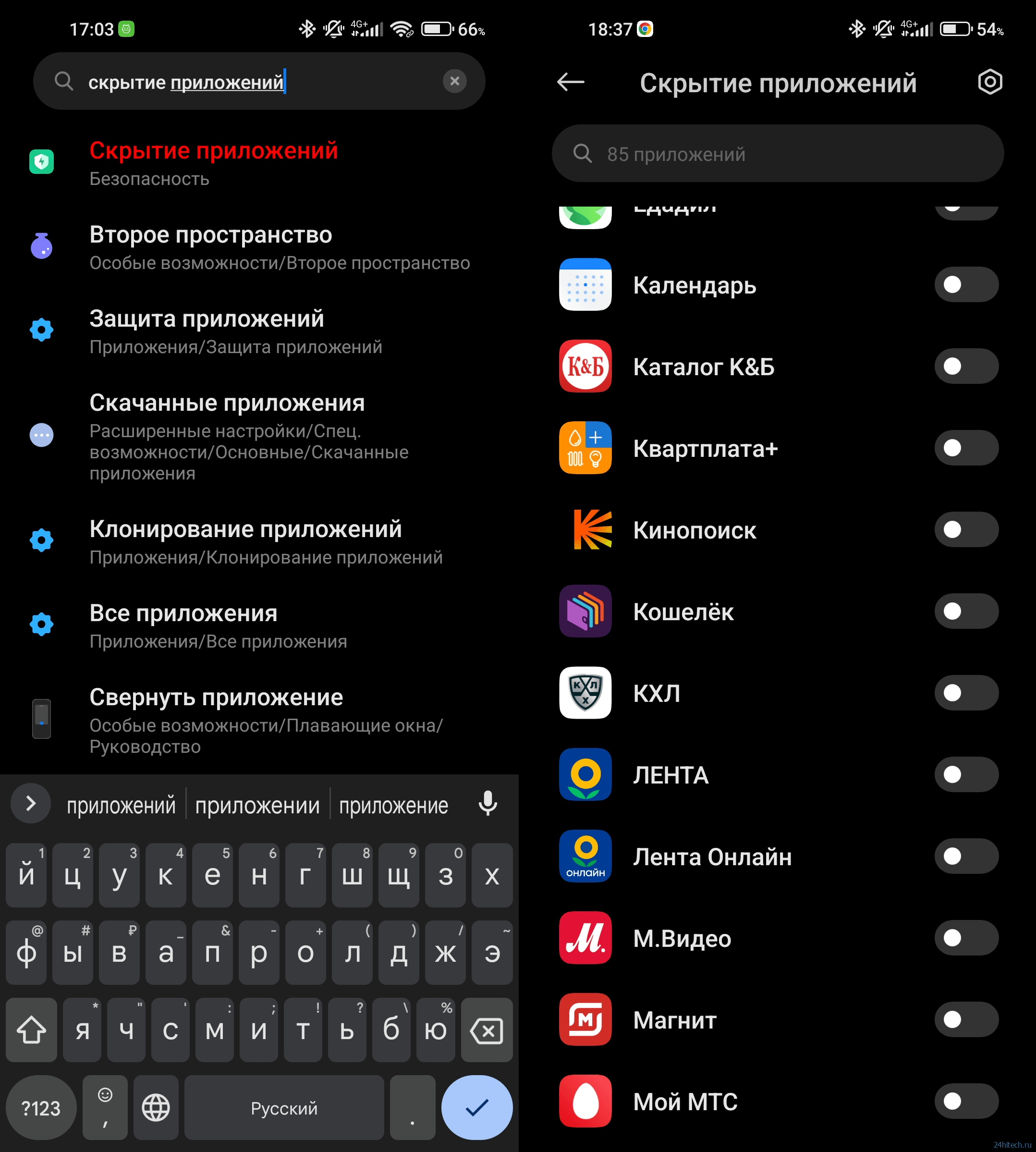
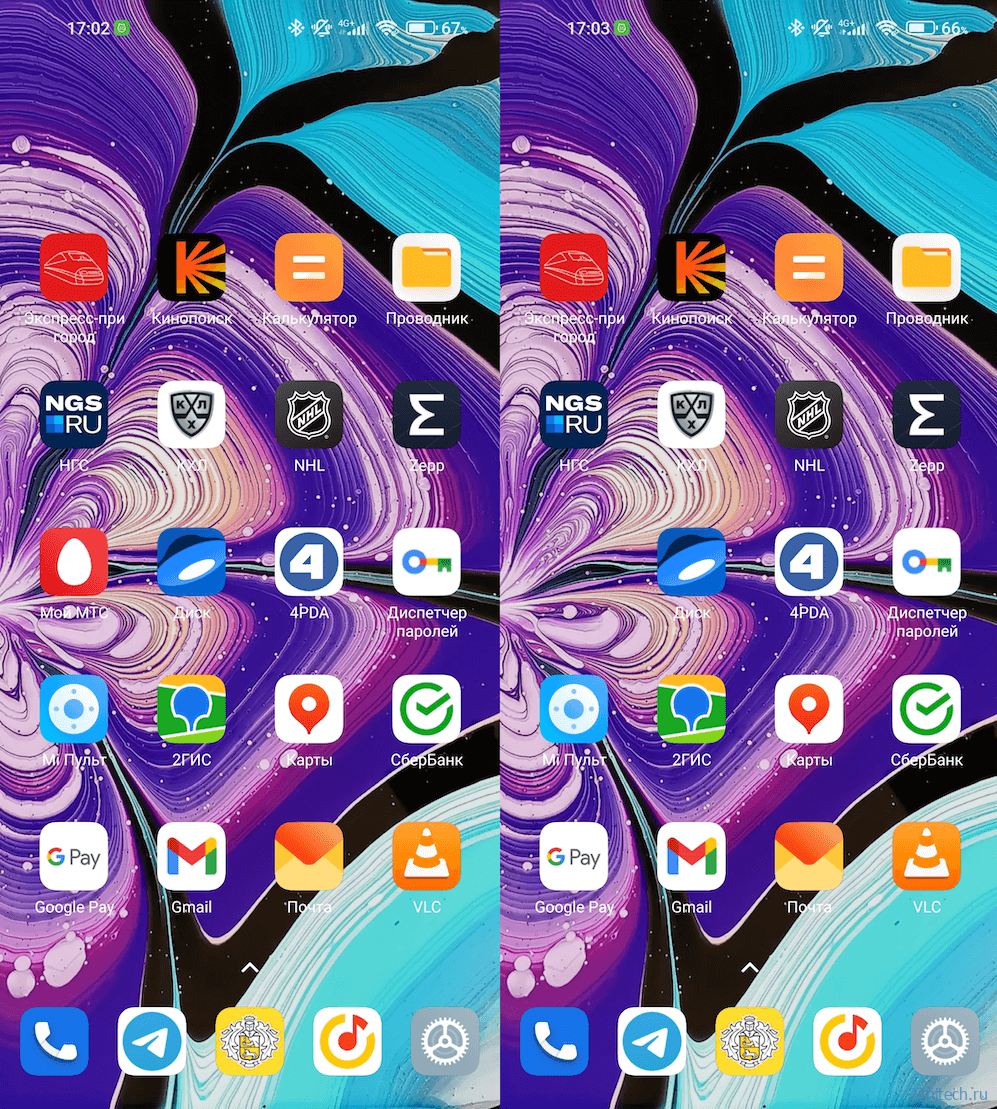


Нет комментарий